Създаване Windows 7 лентата на задачите, компютърна помощ
Лентата на задачите е с отлична функционалност в Windows 7. Той има някои много интересни функции и подобрения, които увеличават производителността в сравнение с другите версии. Ето защо е важно да напише поредица от статии за този вид тема. Персонализиране на лентата на задачите Windows 7. със сигурност не трябва да се пренебрегва. Сега вижте как да настроите външния вид, размера и местоположението на основните инструменти.
Как да отворите "Taskbar свойства"
За да отворите тези настройки, трябва да щракнете с десния бутон върху някоя празна област на лентата на задачите и изберете "Properties".


Как да промените външния вид и разположението на лентата на задачите
конфигурационни комплекти, в прозореца, който се отваря, ще ви помогнат да промените външния вид и местоположение. По този начин, вие ще бъдете в състояние да направи следните промени:
- Заключване на лентата на задачите - ако тази опция е избрана, барът ще започне фиксираната меню. Вие не ще бъде в състояние да се премести в друго място или преоразмерите.
- Автоматично скриване на лентата на задачите - тази опция ви позволява да скриете лентата с инструменти, когато не го използвате. След това, когато се преобърне в района на местоположението му, той постепенно се очертава.
- Използвайте малки икони - ако тази опция е избрана, фиксирани икони изглеждат по-малки, което помага да се спаси десктоп пространството.
- Позицията на лентата със задачи на екрана - настройка ви позволява да укажете местоположението. За да направите това, кликнете върху падащото меню, както е показано на картинката. Изберете елемента, това, което по-скоро като него.
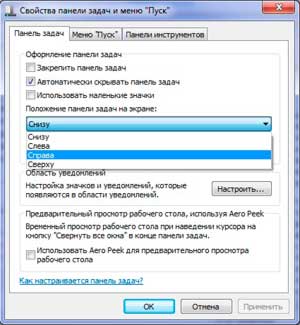
Има и друг начин за придвижване. С левия бутон върху празно място старт на лента, държите натиснат бутона, за да преместите курсора в дясната страна на монитора. След като прехвърля курсора, отпуснете бутона и панелът се движи надясно към нас. Ако не можете да плъзнете, се уверете, че опцията "Заключи лентата на задачите" е изключен, премахнете отметката от квадратчето и опитайте отново.
В действителност, настройка на Windows 7 панел не е трудно да се научат. С правилния подход, лесно можете да научите как да го манипулират.
- Бутон на лентата - помага да се определи вида на откритите етикети приложения. Тук има три възможности:
- Винаги група, скриване на етикети - ще се слеят етикет едно приложение и да се скрият имената си. Той се използва по подразбиране.
- Група за завършване на лентата със задачи - обединява в един таг, в случай, ако отворени няколко раздела едно приложение. Този вариант също показва името на отворените позиции.
- Не група - ще покаже всички етикетите отделно и никога няма да се съчетаят етикети на същите приложения като едно цяло. Ако сте отворили 15 Google прозорци на браузъра Chrome, те ще бъдат показани отделно. Ако етикетите заемат по цялата дължина на лентата на задачите, а след това в десния ъгъл ще видите стрелка, когато се натисне, се отваря нов работно място, без етикети vlezshimi. Когато лентата на задачите е пълна, имена на етикета не са показани.
Създаване Windows 7 лентата на задачите ви позволява да модифицирате разгара си. За да преоразмерите, преместете курсора на мишката до ръба толкова дълго, докато курсорът се налага две стрелки (нагоре и надолу). Задръжте бутона на мишката и да настроите височината на това, което е необходимо.
Забележка: Можете да промените размера на делото, освен ако опцията "Заключи лентата на задачите".
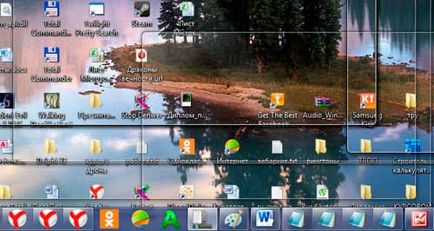
как да добавите лента с инструменти
Функция, която не е нова, но дава възможност за добавяне на допълнителни инструменти. За да добавите стандартни или персонализирани инструменти, щракнете с десния бутон върху празно място в лентата на задачите. В менюто, което се отваря, отидете на раздела "панел" и изберете опция:
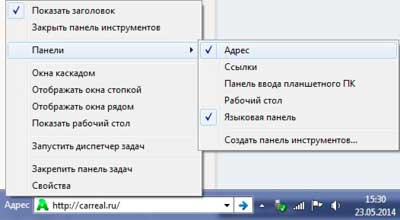
- Връзки - Тя добавя URL адреси до любимите си сайтове в Internet Explorer. Ако използвате друг браузър, той е доста безполезно, по подразбиране. Мога да видя на скрийншота, че оперни икони. Това се дължи на неотдавнашното касата. Всеки браузър се отваря в операта. Нямаше време да го оправя, така че трябваше да се направи екран.
- Въвеждане на Tablet PC панел - създава бутон, който можете да използвате за бързо стартиране на прозореца за въвеждане на Tablet PC.
- Бюро - добавя лента с инструменти с всички бързи връзки.

- New Toolbar - най-полезен вариант, тъй като ви позволява да добавяте собствени лентата с инструменти. Когато изберете тази опция, ще се появи нов прозорец. Отидете до папката, която искате да използвате като инструмент и след това върху "Избор на папка" и след това можете да получите бърз достъп до избрания елемент.

Все още можете да видите елемент като "език бар", когато натиснете ключа панел, който е запознат ходове език в отделно място. Поставете курсора на мишката върху езиковата лента, задръжте натиснат левия бутон на мишката и плъзнете навсякъде в лентата на задачите. След това панел наново. Персонализиране на лентата на задачите Windows 7 не ви отнеме много време.